Ubuntu16.04安装Anaconda3,并使用anaconda创建Python虚拟环境
2020-06-04 07:03
281 查看
1. 首先,下载Anaconda3镜像:
- 此处用清华大学开源软件镜像站下载地址: https://mirrors.tuna.tsinghua.edu.cn/anaconda/archive/ ,选择Linux、最新版(32/64位)下载。
2. 下载完成后,进入下载目录,运行以下命令进行安装:
bash Anaconda3-2020.02-Linux-x86_64.sh
- 根据提示进行操作,一路往下,按 Enter 阅读许可注册信息(类似下图):


- 阅读完注册信息后,输入 yes 回车继续(类似下图):
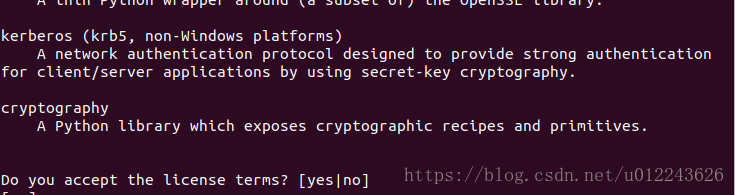
- 输入 yes 回车添加环境变量,按 Enter 确认安装位置 /home/{虚拟机名称}/anaconda3,建议使用此目录(类似下图):
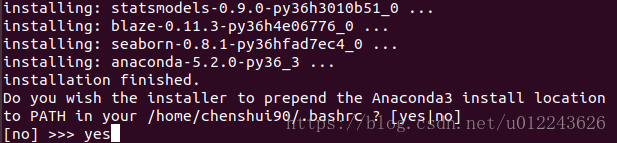
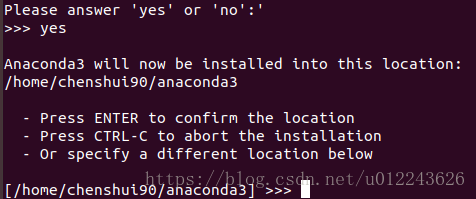
3. 安装完成后,更新环境变量(如果不成功,重启):
source ~/.bashrc
4. 检查是否安装成功,输入以下命令:
python
输出 python 的版本信息,而且后面带了 Anaconda 的标识,就说明 Anaconda 安装成功了,此时输入 exit() 退出 python 环境:

然后,输入:
conda --version
输出 conda 4.8.3 之类的版本信息,就说明环境变量设置成功了:

- 另外,在没有安装 Anaconda3 之前,输入:
which python
查看 python 的原生默认安装路径为:
/usr/bin/python
而安装了 Anaconda3 之后,再次输入:
which python
变为:

5. 安装成功后,将Anaconda conda 切换为清华源:
conda config --add channels https://mirrors.tuna.tsinghua.edu.cn/anaconda/cloud/conda-forge/ conda config --add channels https://mirrors.tuna.tsinghua.edu.cn/anaconda/pkgs/free/ conda config --add channels https://mirrors.tuna.tsinghua.edu.cn/anaconda/pkgs/main/ conda config --append channels https://mirrors.tuna.tsinghua.edu.cn/anaconda/cloud/fastai/ conda config --append channels https://mirrors.tuna.tsinghua.edu.cn/anaconda/cloud/pytorch/ conda config --append channels https://mirrors.tuna.tsinghua.edu.cn/anaconda/cloud/bioconda/ # 搜索时显示通道地址 conda config --set show_channel_urls yes
6. 最后,为了避免可能发生的错误,在命令行输入以下命令,把所有工具包进行升级:
conda upgrade --all
7. 成功安装 Anaconda 后,下面用它来创建独立的python虚拟环境:
7.1 打开终端输入 python,进入的是默认的base环境:

7.2 输入以下命令,创建一个名称为 pointnet 的虚拟环境,并指定使用 python3.6 版本(conda会自动找版本下载):
conda create -n pointnet python=3.6
7.3 创建完成后,输入以下命令进入 pointnet 虚拟环境中:
source activate pointnet

如果忘记了当初创建的环境名称,可以先用:
conda env list
查看所有的环境,其中 * 表示当前选择的环境,然后进入需要的虚拟环境中:

7.4 在虚拟环境中安装需要的第三方包:
conda install packagename 或 pip install packagename
7.5 查看当前虚拟环境中所有已经安装的第三方包的信息:
conda list
7.6 关闭当前虚拟环境:
conda deactivate

7.7 删除整个虚拟环境:
conda remove -n your_env_name(虚拟环境名称) --all
创建的虚拟环境保存在本地哪儿呢?在 anaconda3 的安装目录中有一个 envs 文件夹,这就是我们自己创建的各种虚拟环境的入口, 点进去可以发现我们之前创建的 pointnet 目录就在下面:


!!!补充:安装完 Anaconda3 之后会发现,ROS中的一些命令会受到影响,如:
rosrun rqt_graph rqt_graph

原因是 ROS 需要的是原生的 Python2 版本。只需要将 .bashrc 文件中关于 anaconda3 环境变量的设置注释掉就可以:

改为:

更新环境变量,输入 python 查看(若不行则重启电脑后再查看):
source ~/.bashrc

可看到已经切换为原生的 Python2 版本,并且运行 ROS 的命令没有问题。
相关文章推荐
- ubuntu16.04使用anaconda创建python虚拟环境
- ubuntu16.04使用anaconda创建python虚拟环境
- (linux)Ubuntu16.04下anaconda2创建python3.6虚拟环境,并安装pytorch0.4.1
- [转载]Ubuntu 16.04编译安装OpenCV(Python2 /python3)(使用虚拟环境)
- Ubuntu16.04系统anaconda虚拟环境下使用pip安装keras对应版本
- Ubuntu16.04安装OpenCV-3.4.3的C++和python版本(含anaconda创建的python环境)详细步骤与总结(干货)
- Ubuntu 18.04/16.04使用Python3创建虚拟环境
- Ubuntu16.04 下 Python3 虚拟环境安装 OpenCV
- Ubuntu环境下非root用户指定版本Python的安装及虚拟环境virtualenv的使用
- 向使用anaconda安装的jupyter添加用virtualenv创建的虚拟环境
- Ubuntu下使用python3中的venv创建虚拟环境
- centos7.2和ubuntu:16.04中安装python虚拟环境
- linux/macosx/windows 使用 shell/bat 脚本,自动安装python3,创建python 虚拟环境
- ubuntu16.04 下 python虚拟环境的安装
- 【已解决】Anaconda3 4.2.0版本 创建虚拟python环境 / 安装tensorflow 出现HTTPError网络错误
- ubuntu-python安装并创建虚拟环境
- Anaconda中创建虚拟环境python3.7并安装pytorch1.4
- Ubuntu16.04安装&创建虚拟环境
- Python linux 上的管理工具 pyenv 安装, pip 使用, python项目(版本分割, 项目分割, 虚拟环境创建)
- ubuntu系统下Python虚拟环境的安装和使用
